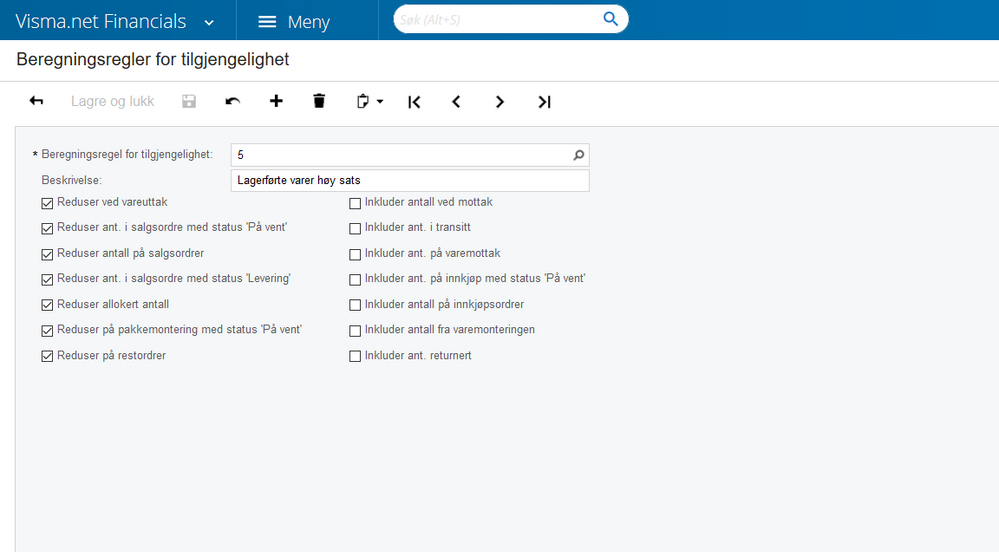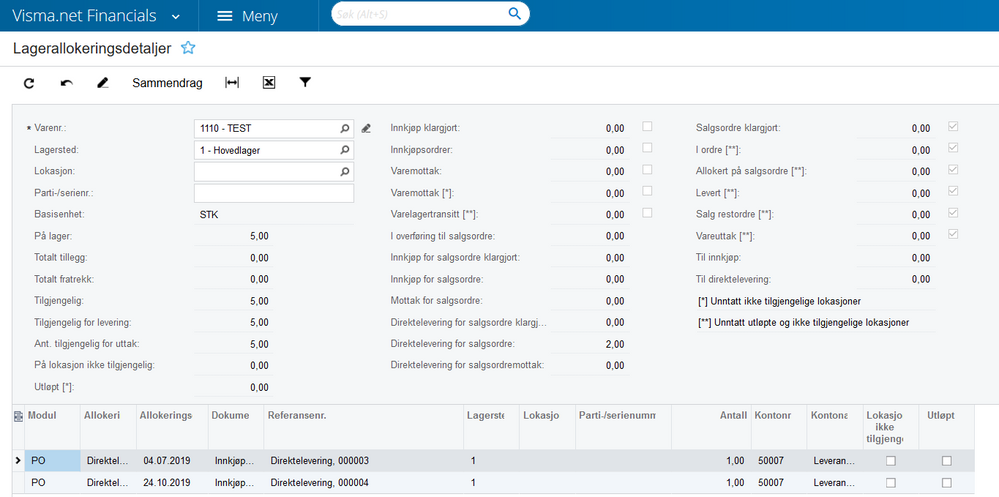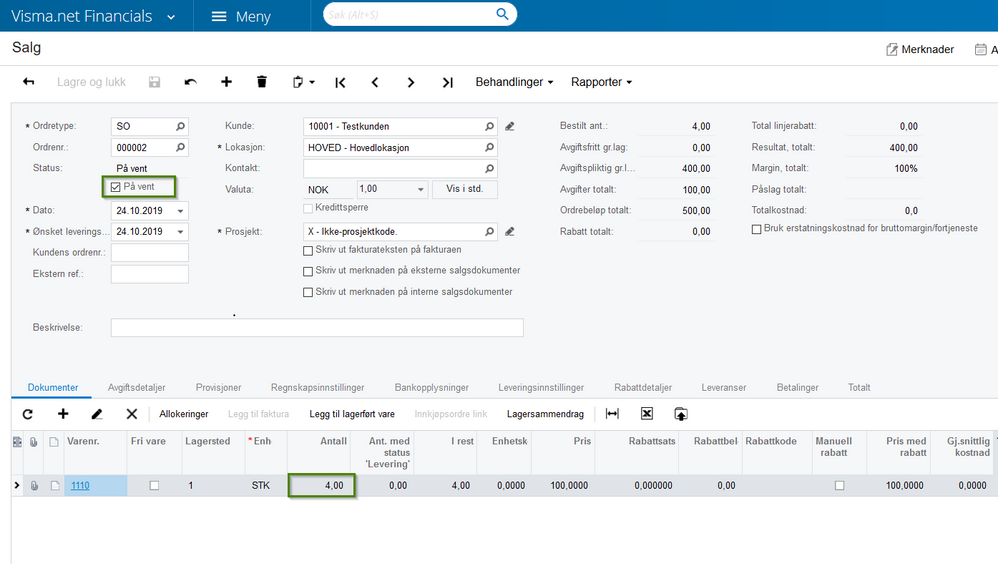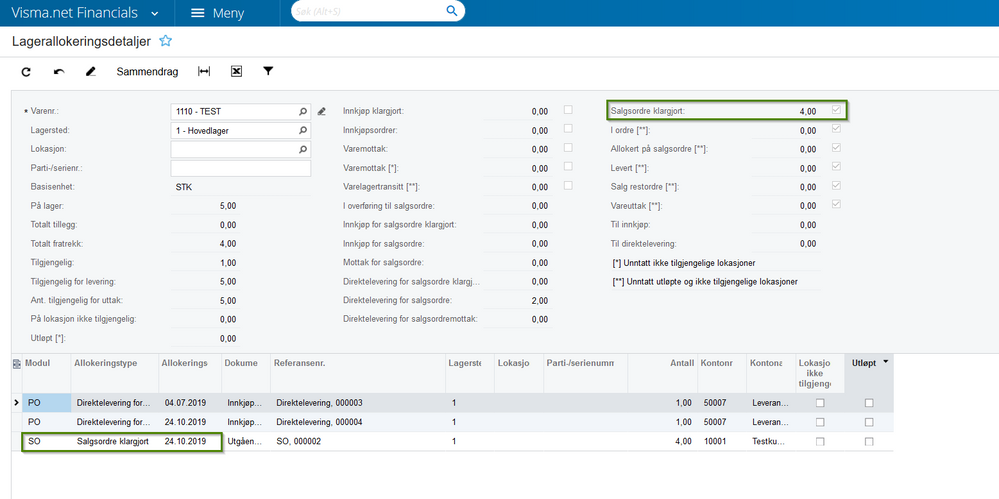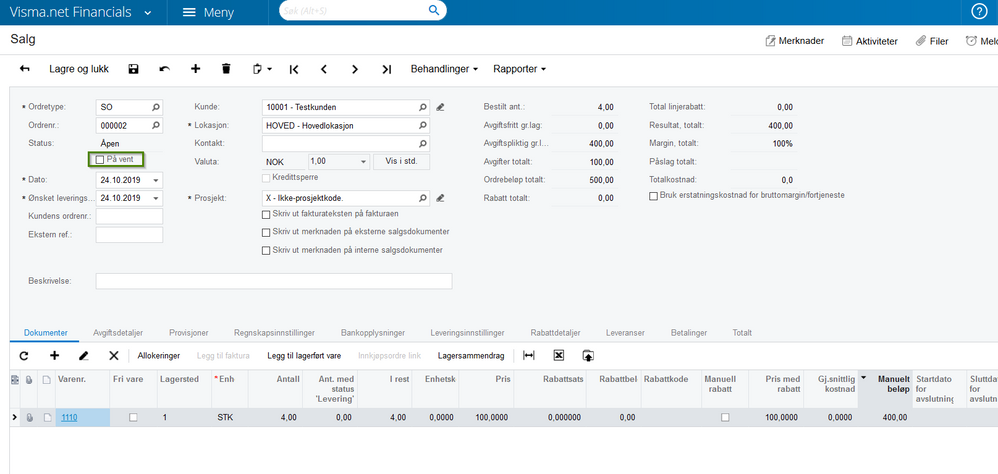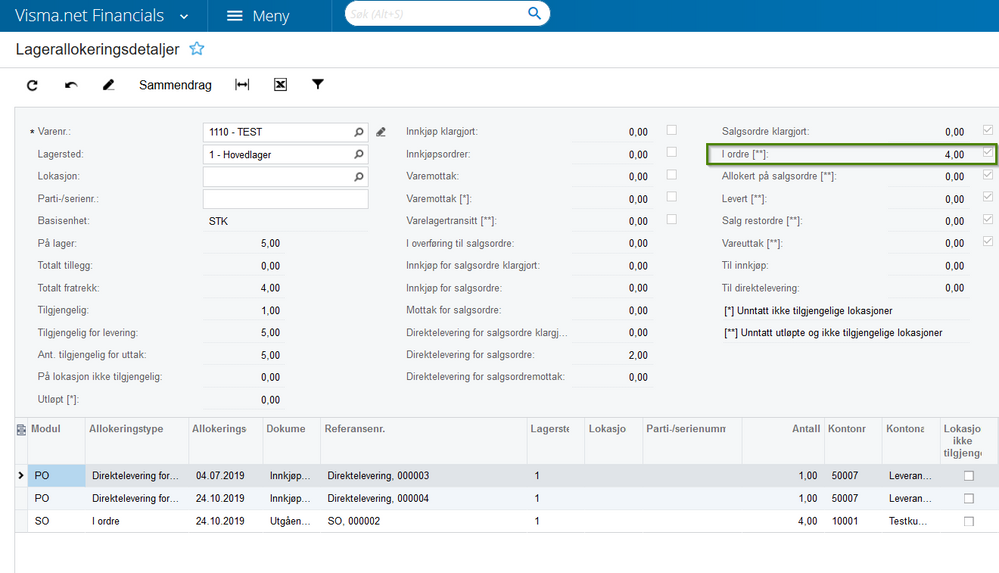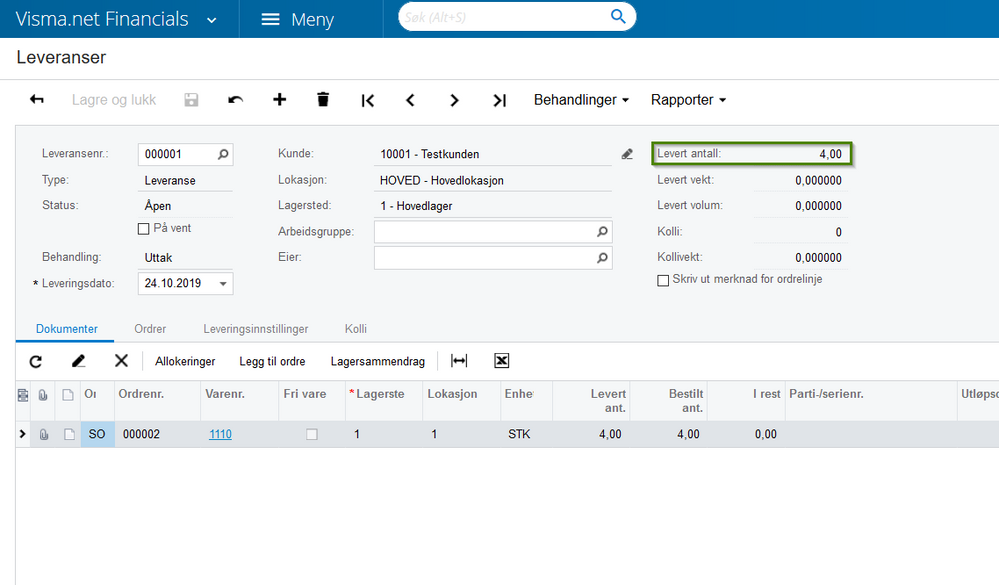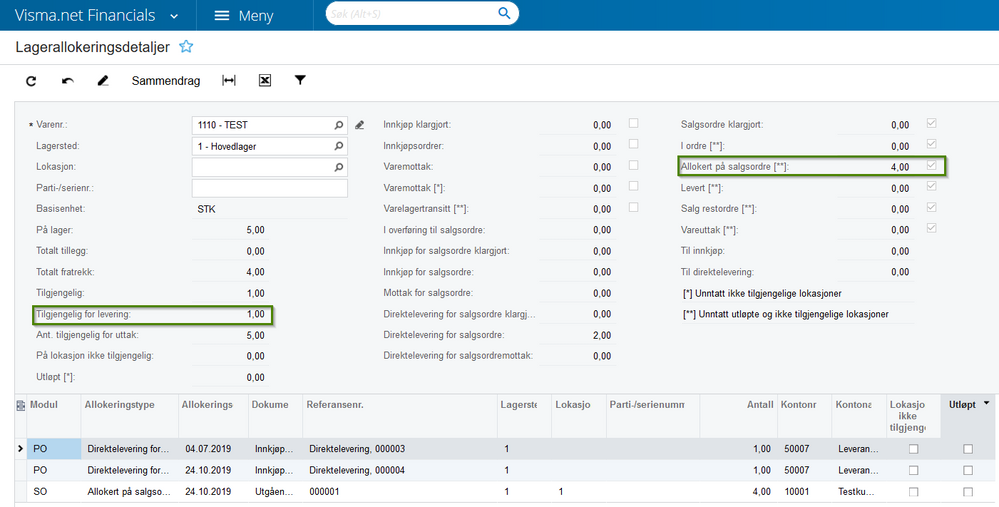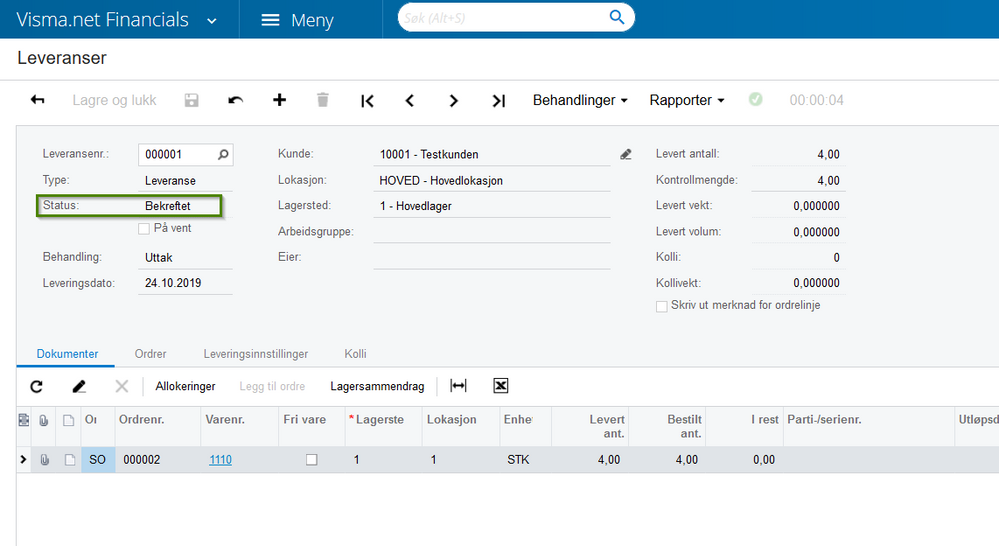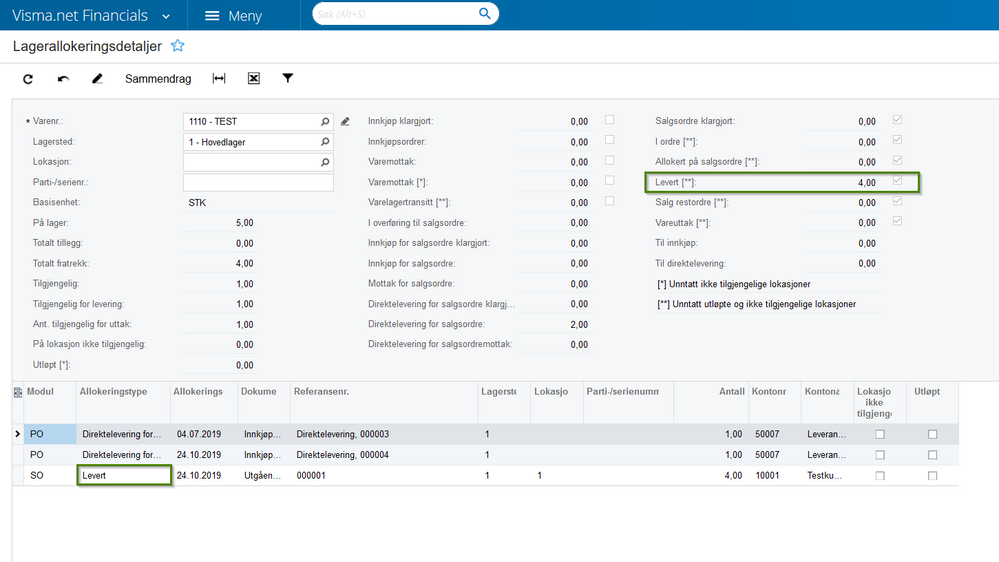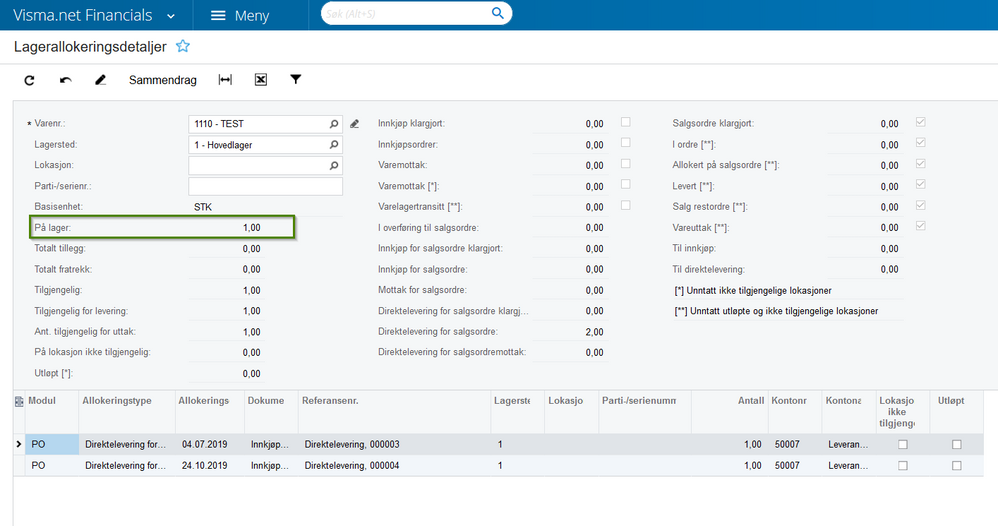for å automatisk få tildelt relevante områder i Mine områder.
for å automatisk få tildelt relevante områder i Mine områder.
- Marker som ny
- Marker som lest
- Bokmerke
- Abonnér
- Utskriftsvennlig side
- Rapporter upassende innhold
Forespørsel - Lagerallokeringsdetaljer
- 0 Svar
- 0 liker
- 1232 Visninger
Her forklares hvordan feltene i forespørselsbildet Lagerallokeringsdetaljer oppdateres. Dette skjermbildet gir en oversiktlig informasjon om antall på lager, tilgjengelighet og fordeling på ordre. I tillegg vises også hvor langt i behandlingen ordren er kommet.
Først bør du sjekke hvordan dere har definert beregning av tilgjengelighet. Det ser du under Meny - Lager - [Vis hele menyen] - Innstillinger -> Beregningsregler for tilgjengelighet (IN201500)
Innstillingene her påvirker tilgjengeligfeltet i forespørselbildet under:
Meny - Lager - Forespørsler -> Lagerallokeringsdetaljer (IN201500)
Her viser vi et eksempel eksempel med registrering av ordre og hvordan dette påvirker oppdatering av de forskjellige feltene i dette skjermbilde.
1. Vi registrerer en salgsordre med status "På vent" og 4stk av varen:
I forespørselsbildet ser du at feltet Salgsordre klargjort blir oppdatert med 4 stk og det legges inn en linje med SO (salgsordre) 4stk, allokeringstype til Klargjort. Ordrenr vises også her slik at du vet hvilken ordre det gjelder. Tilgjengelig blir også redusert med 4 stk i henhold til tilgjengelighetsberegningen som er definert her.
2. Vi tar bort haken for På vent på salgsordren:
Status (allokeringstype) endres til I ordre og de 4 stk flyttes til kolonnen I ordre. Tilgjengelig er uforandret og det er korrekt:
3. Opprett leveranse (ikke bekreft):
Antallet flyttes til kolonnen Allokert på salgsordre og allokeringstype endres til Allokert på salgsordre. Tilgjengelig for levering reduseres.
4. Bekreft leveranse:
Antallet flyttes til Levert og allokeringstypen oppdateres:
5. Klargjør faktura via leveransen og oppdater fakturaen, eller velg å oppdatere varelager. Antallet trekkes ut av lager og ordrefeltene nullstilles.
Nyttige sider
Karenlyst allé 56
0277 Oslo, Norge
Email: kundesenteret@visma.comCopyright © 2022 Visma.com. All rights reserved.